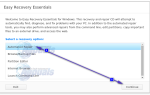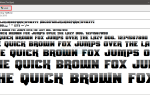bwcW10X64.sys это файл драйвера для Сеть убийц сетевые карты. Хотя этот драйвер используется в ряде сборок премиум-класса, а также интегрирован в ряд высококачественных материнских плат, он, как известно, вызывает некоторые проблемы с Windows.
Вы можете столкнуться с этой проблемой на ровном месте, и ее довольно легко распознать — вы получите страшный Синий Экран Смерти и сообщение о том, что bwcW10X64.sys файл, вызывающий ошибку Хотя да, это возможная причина, но есть и еще одна причина, которая может вызвать эту проблему.
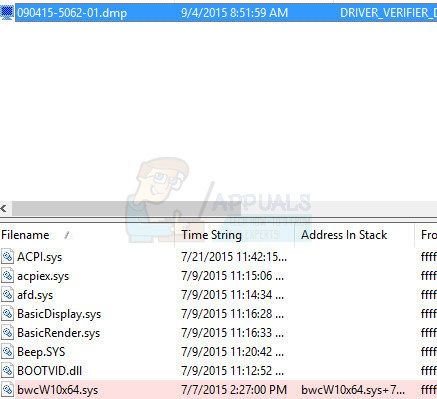
Существует решение обеих причин этой проблемы, и они обе довольно просты, если вы будете следовать инструкциям.
Способ 1. Обновите или переустановите сетевые драйверы
Как упоминалось ранее, файл .sys, который вызывает BSOD, является драйвером для сетевых карт Killer, и, если он указан как причина проблемы, существует очень высокая вероятность того, что он действительно вызывает проблемы. Решением является обновление или полная переустановка последних версий драйверов для материнской платы и сетевой карты.
Вариант 1. Обновление драйверов
Первым делом нужно обновить драйверы, а первым делом нажмите Windows ключ на клавиатуре и введите Диспетчер устройств.
Нажмите на результат, и в списке устройств найдите Сетевые адаптеры, а также расширять Это. Вы должны найти свой Сеть убийц сетевой адаптер внутри.
Щелкните правой кнопкой мыши и в раскрывающемся меню выберите Свойства. Перейдите к Драйверы вкладку и нажмите Обновить драйвер. Следуйте указаниям мастера, чтобы обновить драйверы и в конце перезагрузите систему.
Вариант 2: переустановите драйвер
Ваш первый шаг здесь к скачать драйвер для вашей сетевой карты с сайта производителя вашей материнской платы. Отправляйтесь туда, найдите свою конкретную материнскую плату и правильную версию операционной системы, которую вы используете, и загрузите сетевые драйверы для сетевого адаптера Killer. Это должно быть сделано до удаление текущего драйвера, на случай, если что-то пойдет не так.
Когда вы загрузили его, откройте Диспетчер устройств и откройте свойства вашего сетевого адаптера, как описано в предыдущем варианте. Однако на этот раз вместо обновления драйвера вы должны нажать Удаление. Опять же, следуйте указаниям мастера, пока драйверы не будут удалены, и перезапустите систему.
Когда ваша система запустится снова, перейдите к Загрузки папку и установите драйверы, которые вы скачали ранее. Когда это будет сделано, снова перезагрузите систему, чтобы изменения вступили в силу. После этого вы не должны получать BSOD. Однако, если это так, переходите к следующему способу.
Способ 2. Проверьте и при необходимости замените оперативную память
Вторая возможная причина этой проблемы — плохая RAM. Это потребует проверки оборудования для достижения наилучших результатов, но это не сложно сделать.
Вариант 1: у вас есть только одна флешка
Если у вас на материнской плате установлена только одна флешка, вам понадобится одолжить / купить другую для тестирования. Извлеките ее из материнской платы и установите другую, затем загрузите свою систему, и вы узнаете, в порядке ли оперативная память, или вам следует заменить ее. Если вы больше не получаете BSOD с другой картой памяти, вы будете знать, что его нужно заменить
Вариант 2: у вас есть несколько ОЗУ
Однако, если у вас установлено две или более флешки, вам необходимо проверить каждую из них. Удалите все, кроме одного, и загрузитесь и запустите систему следующим образом. Если один из стоек ОЗУ неисправен, вы, скорее всего, продолжите получать BSOD, когда на материнской плате установлена эта конкретная флешка. Таким образом, вы знаете, что вам нужно заменить его.
Какой бы ни была вышеупомянутая причина, в худшем случае вам придется покупать новую память для вашей системы, что не так уж и плохо, учитывая, какова дешевая оперативная память в настоящее время. Несмотря ни на что, ваша система будет запущена и запущена за минимальное количество времени.